怎样用ABBYY FineReader中的电子邮件发送OCR结果 - ABBYY的个人页面
2017-08-04 00:00
211 查看
摘要: ABBYY FineReader作为一款OCR文字识别软件,在识别文档之后,可以以任何受支持的格式(除HTML外),通过电子邮件发送识别结果,不仅可以发送文档,还可以发送页面图像
ABBYY FineReader作为一款OCR文字识别软件,在识别文档之后,可以以任何受支持的格式(除HTML外),通过电子邮件发送识别结果,不仅可以发送文档,还可以发送页面图像,本文将为大家讲解如何通过ABBYY FineReader使用电子邮件发送OCR结果。
若有疑问可直接访问:http://www.abbyychina.com/FRshiyongjiqiao/abbyyfr-fasongocrjg.html
1、用电子邮件发送文档
步骤一:在文件菜单上,点击电子邮件 > 文档;
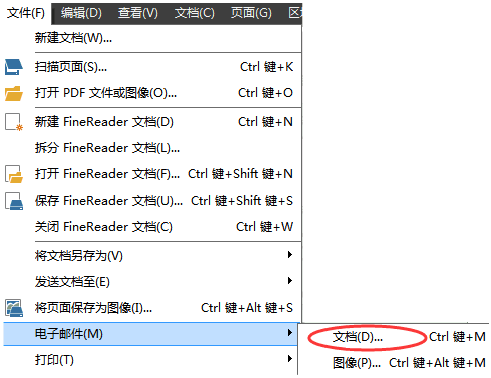
步骤二:在打开的对话框中,选择文档保存的格式和文件保存选项;

步骤三:点击确定,将创建包含有附件的电子邮件消息,指定收件人并发送邮件。
2、用电子邮件发送页面图像
步骤一:在文件菜单上,点击电子邮件 > 图像;
步骤二:在打开的对话框中,选择:
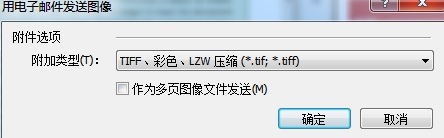
a、文档保存的格式;
b、如果要将多个图像作为一个多页文件发送,请选择作为多页图像文件发送。
步骤三:点击确定,将创建包含有附件的电子邮件消息,指定收件人并发送邮件。
通过使用ABBYY FineReader,可以用电子邮件将识别结果传送至Kindle.com服务器,在此它们将转换为Kindle格式,以供您下载至您的Kindle设备。
注:若要使用该功能,需要在Kindle.com上拥有一个Kindle帐户。
步骤一:点击主工具栏上保存按钮旁边的箭头,然后点击发送至Kindle;
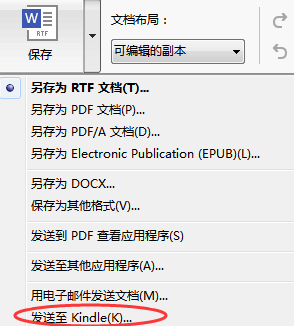
步骤二:指定Kindle帐户地址,选择文件保存选项,填写文件名称;
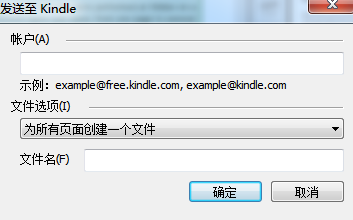
步骤三:点击确定,将创建带有附件的电子邮件消息,将该电子邮件消息发送至Kindle.com,转换后的文件很快就可用于下载至您的 Kindle 设备。
以上就是关于ABBYY FineReader中的OCR结果该如何用电子邮件发送的具体内容,希望能够帮助大家运用好ABBYY FineReader这款OCR文字识别软件。
ABBYY FineReader作为一款OCR文字识别软件,在识别文档之后,可以以任何受支持的格式(除HTML外),通过电子邮件发送识别结果,不仅可以发送文档,还可以发送页面图像,本文将为大家讲解如何通过ABBYY FineReader使用电子邮件发送OCR结果。
若有疑问可直接访问:http://www.abbyychina.com/FRshiyongjiqiao/abbyyfr-fasongocrjg.html
1、用电子邮件发送文档
步骤一:在文件菜单上,点击电子邮件 > 文档;
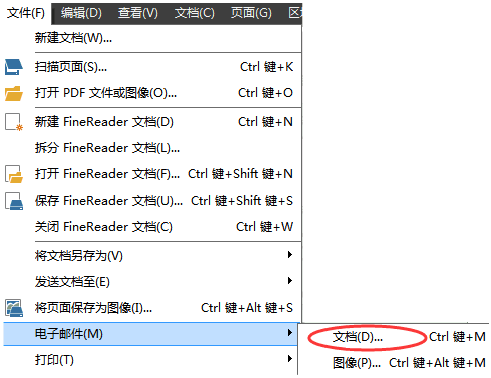
步骤二:在打开的对话框中,选择文档保存的格式和文件保存选项;

步骤三:点击确定,将创建包含有附件的电子邮件消息,指定收件人并发送邮件。
2、用电子邮件发送页面图像
步骤一:在文件菜单上,点击电子邮件 > 图像;
步骤二:在打开的对话框中,选择:
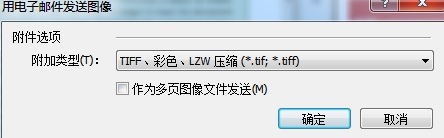
a、文档保存的格式;
b、如果要将多个图像作为一个多页文件发送,请选择作为多页图像文件发送。
步骤三:点击确定,将创建包含有附件的电子邮件消息,指定收件人并发送邮件。
通过使用ABBYY FineReader,可以用电子邮件将识别结果传送至Kindle.com服务器,在此它们将转换为Kindle格式,以供您下载至您的Kindle设备。
注:若要使用该功能,需要在Kindle.com上拥有一个Kindle帐户。
步骤一:点击主工具栏上保存按钮旁边的箭头,然后点击发送至Kindle;
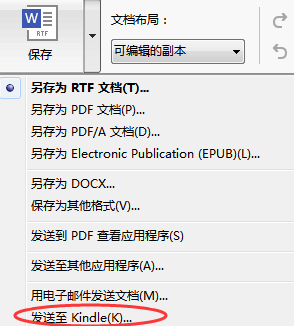
步骤二:指定Kindle帐户地址,选择文件保存选项,填写文件名称;
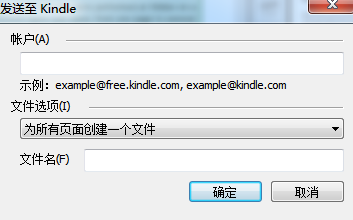
步骤三:点击确定,将创建带有附件的电子邮件消息,将该电子邮件消息发送至Kindle.com,转换后的文件很快就可用于下载至您的 Kindle 设备。
以上就是关于ABBYY FineReader中的OCR结果该如何用电子邮件发送的具体内容,希望能够帮助大家运用好ABBYY FineReader这款OCR文字识别软件。
相关文章推荐
- 怎样用ABBYY FineReader中的电子邮件发送OCR结果
- ABBYY FineReader中的OCR选项怎样运用好
- 怎样将 FineReader中识别结果保存为XLS和XLSX格式 - ABBYY的个人页面
- ABBYY怎么使用电子邮件发送OCR结果
- ABBYY FineReader OCR图片文字识别软件安装应用
- 光学字符识别(OCR)开发包ABBYY FineReader Engine OCR的深度解析
- ABBYY FineReader 12中怎样禁用自动处理
- 怎样在不处理的情况下在ABBYY FineReader 12中添加图像
- ABBYY FineReader中怎么保存页面图像
- 怎样拆分ABBYY FineReader中文档
- ABBYY FineReader 14的OCR编辑器还可以这样用
- 怎样实现ABBYY FineReader Pro for Mac的具体运用(一)
- 怎样自定义ABBYY Finereader 12中选项对话框
- 怎样使用ABBYY FineReader中图像的自动预处理
- 怎样让ABBYY FineReader与其它应用程序兼容使用
- 【工具】文字识别软件(OCR) ABBYY Finereader 11简单使用
- 怎样在Mac中运行ABBYY FineReader
- ABBYY FineReader 12安装后显示英文怎样解决
- 如何自定义ABBYY FineReader 14的OCR编辑器工作区
- 怎样解决ABBYY FineReader 12识别字体字符错误
